如何查看电脑开机自启动软件 如何检查电脑中的开机自启动项
更新时间:2024-02-25 11:45:37作者:jiang
在日常使用电脑的过程中,我们经常会遇到电脑开机自启动软件的问题,有时候可能会有一些不必要的软件或程序在开机时自动启动,导致电脑运行速度变慢,甚至影响到我们的正常使用。所以了解如何查看和管理电脑的开机自启动项就显得非常重要。本文将介绍一些简单的方法,帮助大家轻松查看电脑中的开机自启动软件,从而更好地管理电脑的开机启动项。
具体步骤:
1点击“Win+R”,并输入“msconfig”。 2点击“确认”按钮,进入系统配置对话框。
2点击“确认”按钮,进入系统配置对话框。 3选择“启动”子选项夹,点击“打开任务管理器”即可查看开机启动项。
3选择“启动”子选项夹,点击“打开任务管理器”即可查看开机启动项。 4总结如下。
4总结如下。
以上就是如何查看电脑开机自启动软件的全部内容,碰到同样情况的朋友们赶紧参照小编的方法来处理吧,希望能够对大家有所帮助。
如何查看电脑开机自启动软件 如何检查电脑中的开机自启动项相关教程
-
 如何关闭软件开机自启 电脑开机自动启动程序如何关闭
如何关闭软件开机自启 电脑开机自动启动程序如何关闭2024-07-27
-
 windows关闭软件开机自启动 如何取消开机自动启动的软件程序
windows关闭软件开机自启动 如何取消开机自动启动的软件程序2023-09-23
-
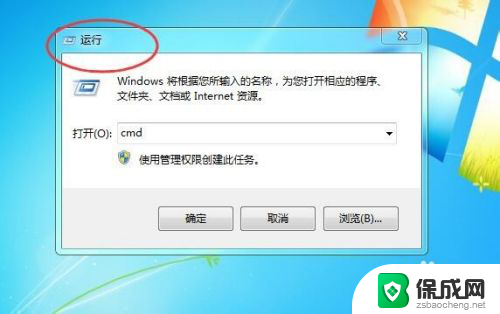 如何关闭电脑软件自动启动 如何关闭电脑开机自动启动的软件
如何关闭电脑软件自动启动 如何关闭电脑开机自动启动的软件2024-03-24
-
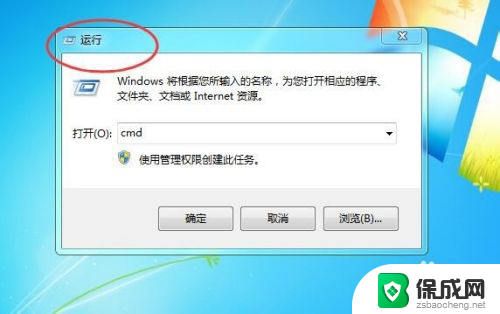 怎样关闭电脑自动开机 怎样关闭电脑开机自动启动的软件
怎样关闭电脑自动开机 怎样关闭电脑开机自动启动的软件2023-12-27
-
 查windows打开过的软件 如何查看电脑已启动的软件列表
查windows打开过的软件 如何查看电脑已启动的软件列表2024-08-30
-
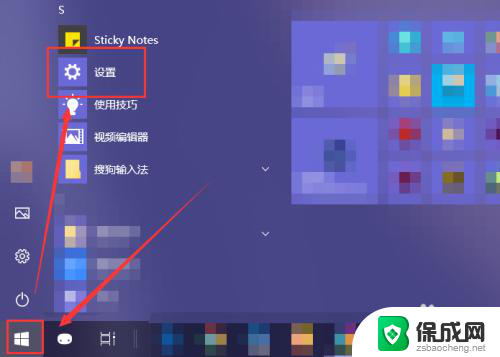 电脑怎么关闭开机自启动的软件 如何禁止开机自动启动的软件程序
电脑怎么关闭开机自启动的软件 如何禁止开机自动启动的软件程序2023-11-14
电脑教程推荐